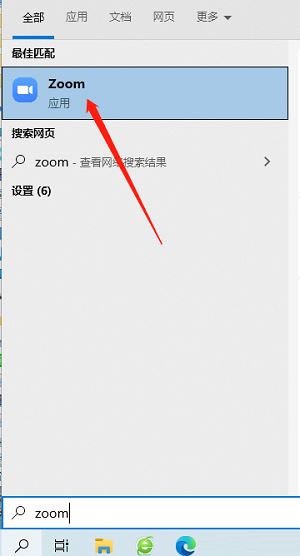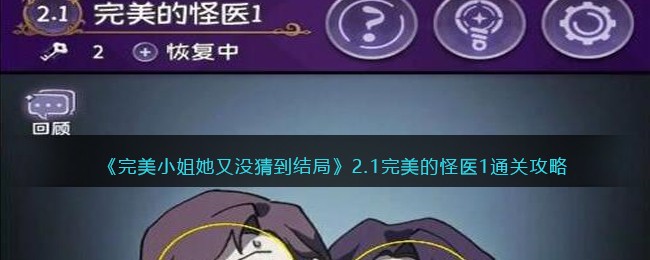360软件管家如何将软件升级,说起360软件管家这个软件,想必大家都不陌生。但你知道360软件管家如何升级软件吗?下面小编就为大家带来360软件管家如何升级软件的方法。感兴趣的用户就赶紧来看看下面吧。
360软件管家如何升级软件? 360软件管家如何升级软件?
双击电脑桌面上的“360软件管家”快捷图标即可运行软件。
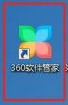
单击页面顶部的“升级”按钮图标。

在可升级软件列表中,如果您想忽略已升级的软件,请点击一键升级左侧的“忽略此版本,不再提示”按钮。
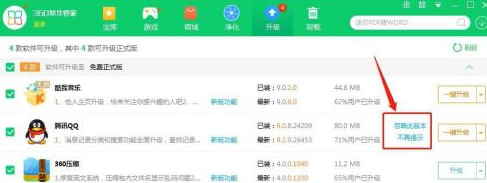
如果您需要升级软件,请点击您要升级的软件右侧的“一键升级”或“前往插件升级”按钮。
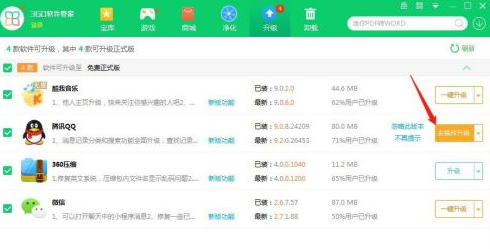
如果您需要一次性升级列表中的所有软件,请点击页面右下角的“一键升级”按钮。
系统会按照一定的顺序自动下载并安装这些软件。在下载和安装过程中,我们只需要按照提示操作即可。
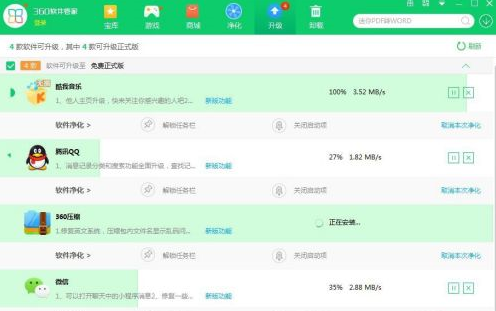
软件升级成功。单击“打开软件”按钮运行软件。
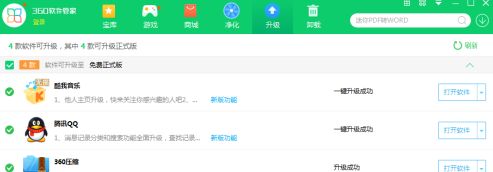
以上就是小编带来的用360软件管家升级软件的方法。更多相关信息和教程请关注本站。
360软件管家如何将软件升级,以上就是本文为您收集整理的360软件管家如何将软件升级最新内容,希望能帮到您!更多相关内容欢迎关注。